ここでは、すんなり使うための順序を書いてみる。
さとうがカンチガイで手間どったことは別記事で説明する。
2種類のアカウントが必要になる
さとうがCleanMyMacXを使い始めたころは、アカウントうんぬんはなかった。
だが、これからMacPawのアプリを使う人にはアカウントが必要。
MacPawアカウントが、ね。
そして、ClearVPNを使いたい人はもうひとつ、ClearVPNアカウントが必要になる。
この2つが必要、ってことを覚えてて。
MacPawのアカウントだけですべてがチャチャっとできるわけではない。
Appleのメールアドレスは気をつけて使おう
Appleのメールアドレスは非公開のシステムがくっついた。
 さとう
さとうどのソフトアップデートからそうなっていたのか、さとうはわからない
ただ、メールアドレス非公開のシステムは勝手にはたらくので、Sign upをうながす画面が出たときによく考えよう。
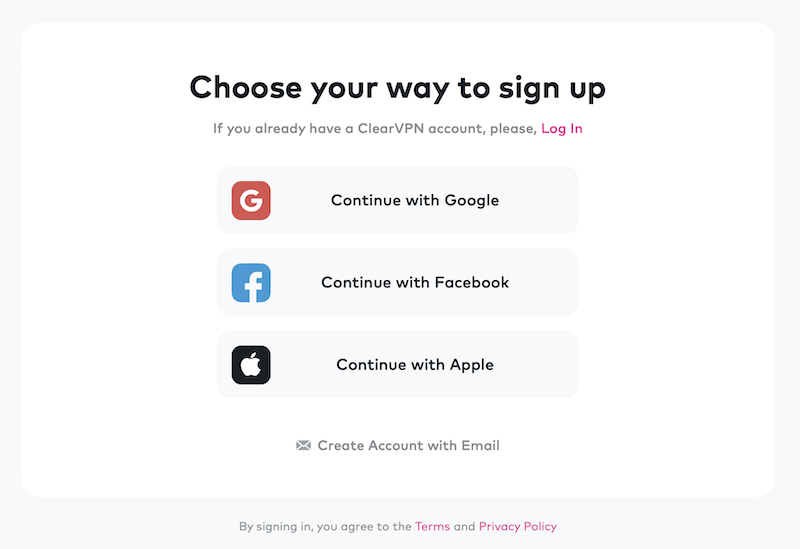
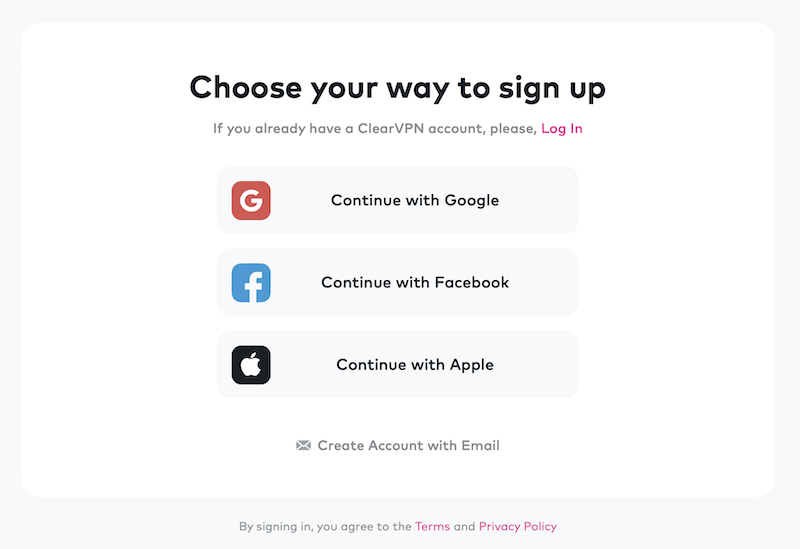
「Continue with Apple」が楽だからいいや、ってクリックすると、アカウントができたときに見たことのないメールアドレスでできている。



そこであわてるのが素人だ
そしてのちのち、ほかのデバイスでも使おうとしてますます困ってしまうのも、素人だ。
だから「パソコンもネットも初心者なのよ」という自覚のある人は、Create Account Email でアカウントを作るといい。
もちろん、GメールやFacebookのアカウントがある人はそっちを使ってもいいけど。



さとうはFacebookをやってないので、どうなるのかわかりません。あしからず。
ClearVPNアカウントをつくるまで
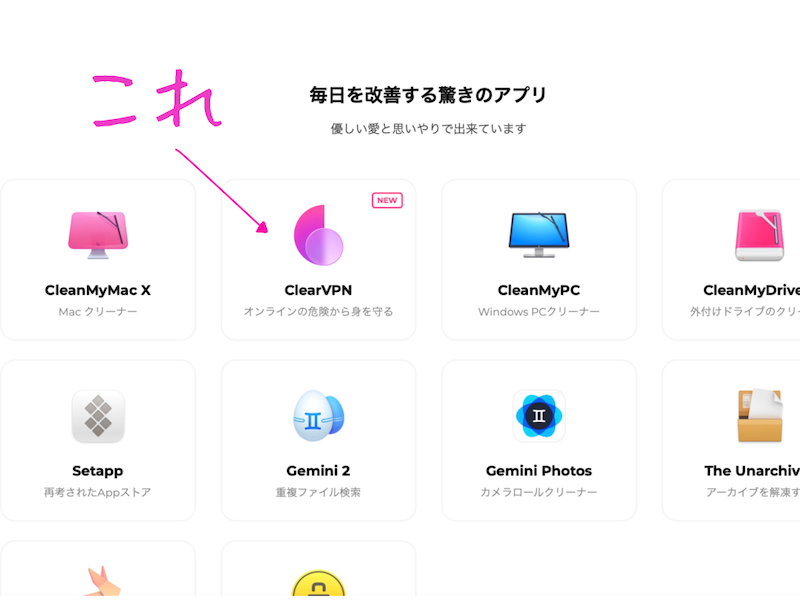
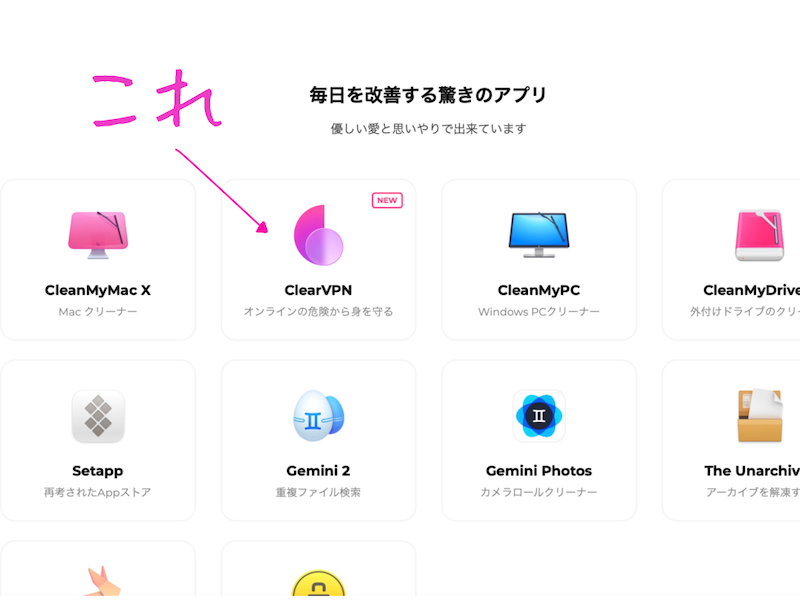
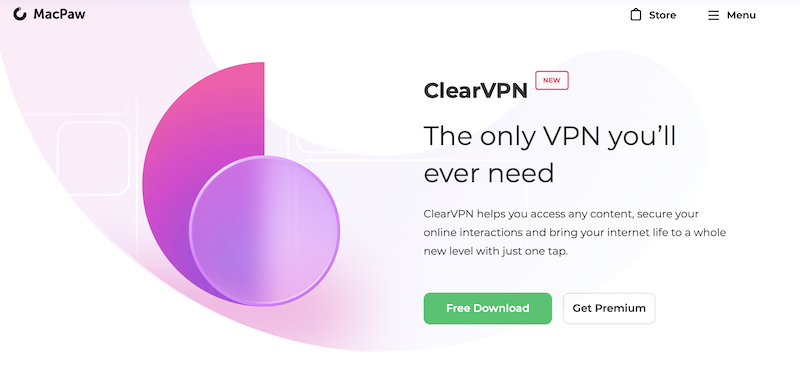
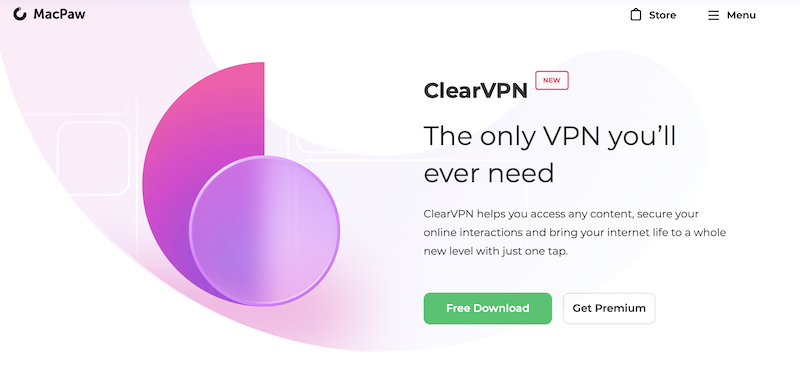
Free Downloadは「1週間、無料でお試し」
Get Premiumは「すぐにお金を払って本格的に使う」
どっちでもお好きな方でどうぞ
さらにコースを選ぶ。
どれでもお好きにどうぞ。割引きを考えると2年コースのほうがいいかな。
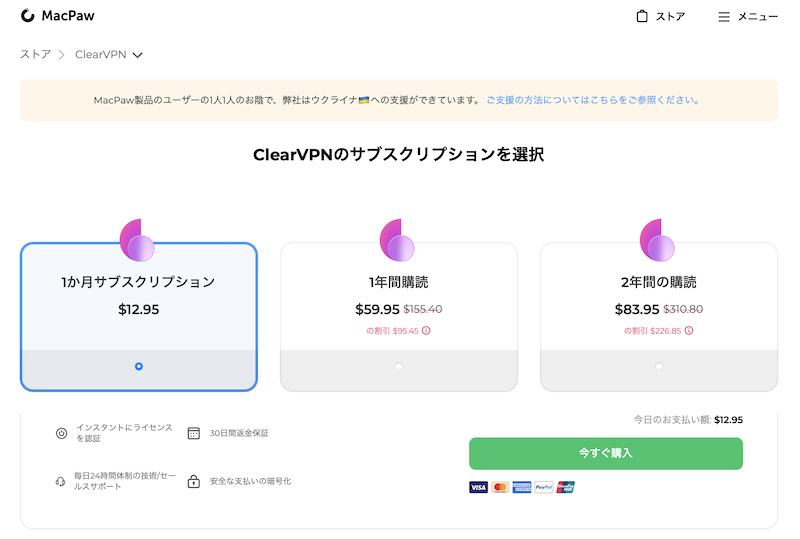
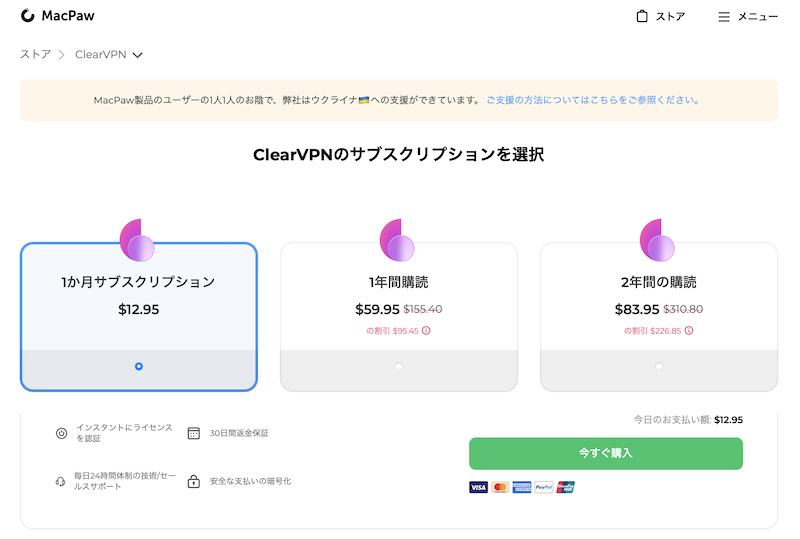
「今すぐ購入」をクリックして、あとはおなじみのクレジットカード情報を入れる。
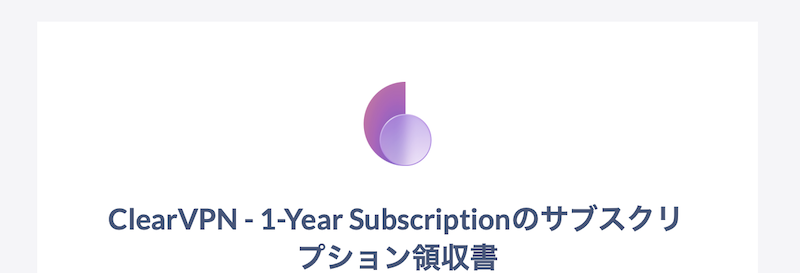
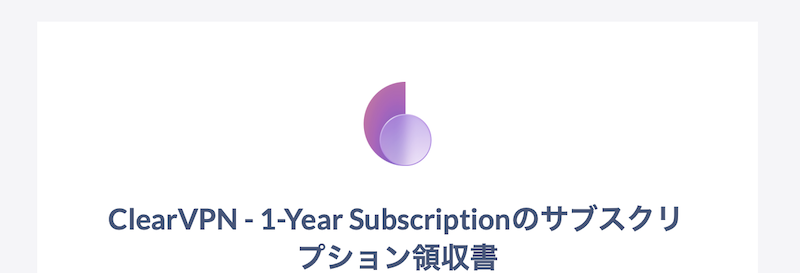
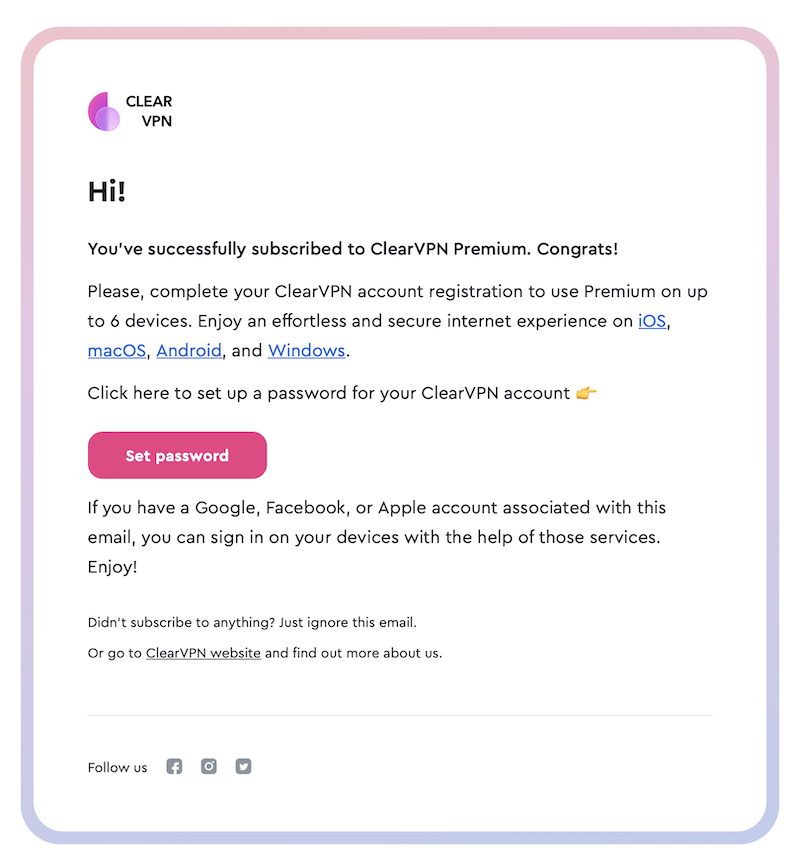
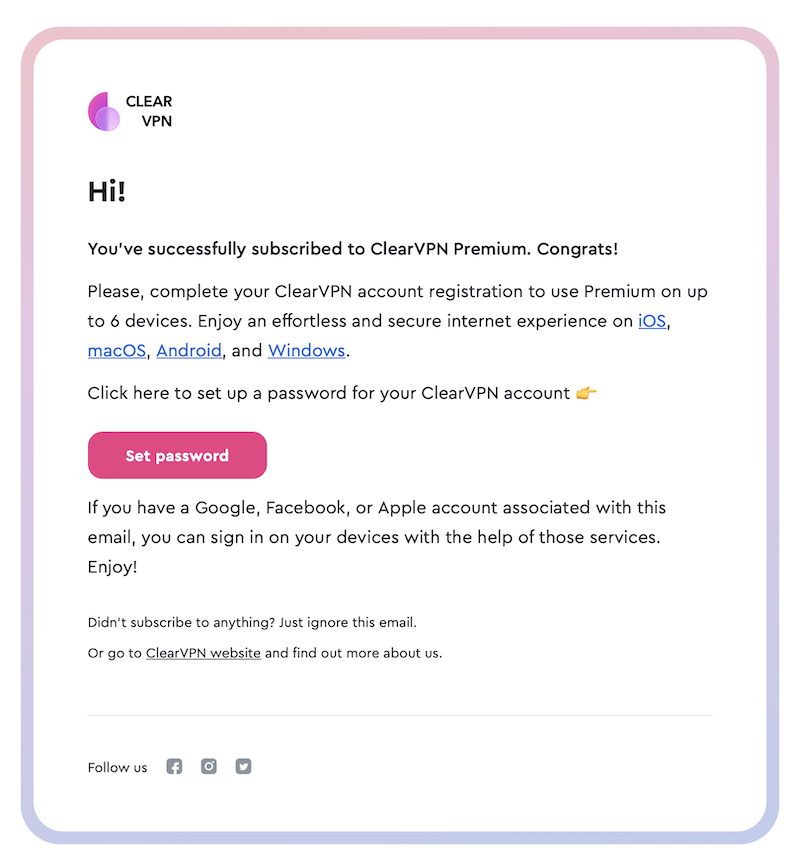
メールがもうひとつ来る、かもしれない。
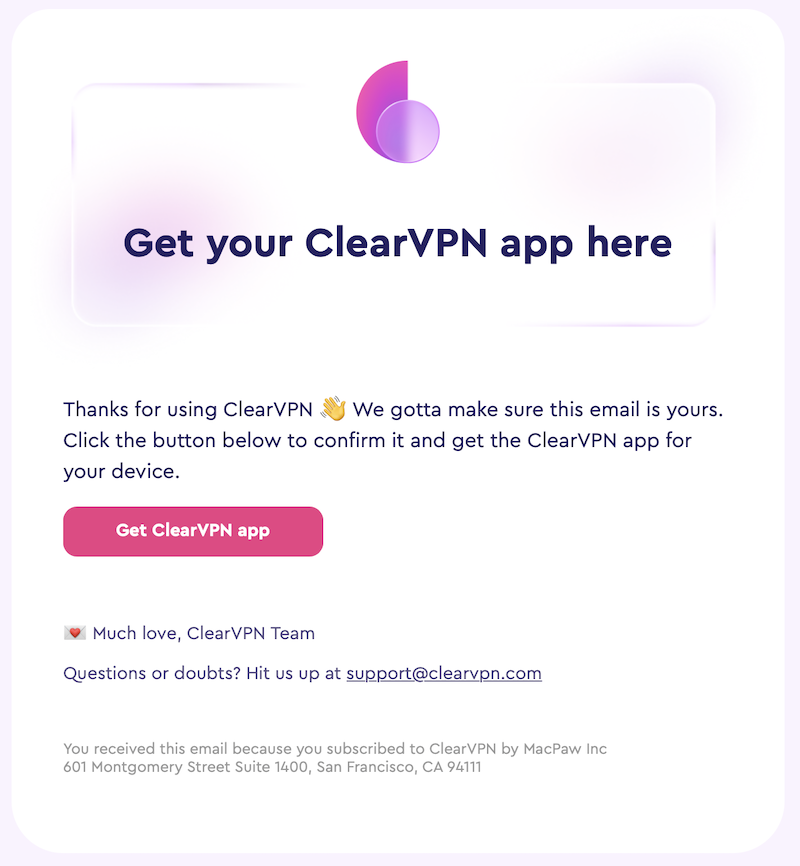
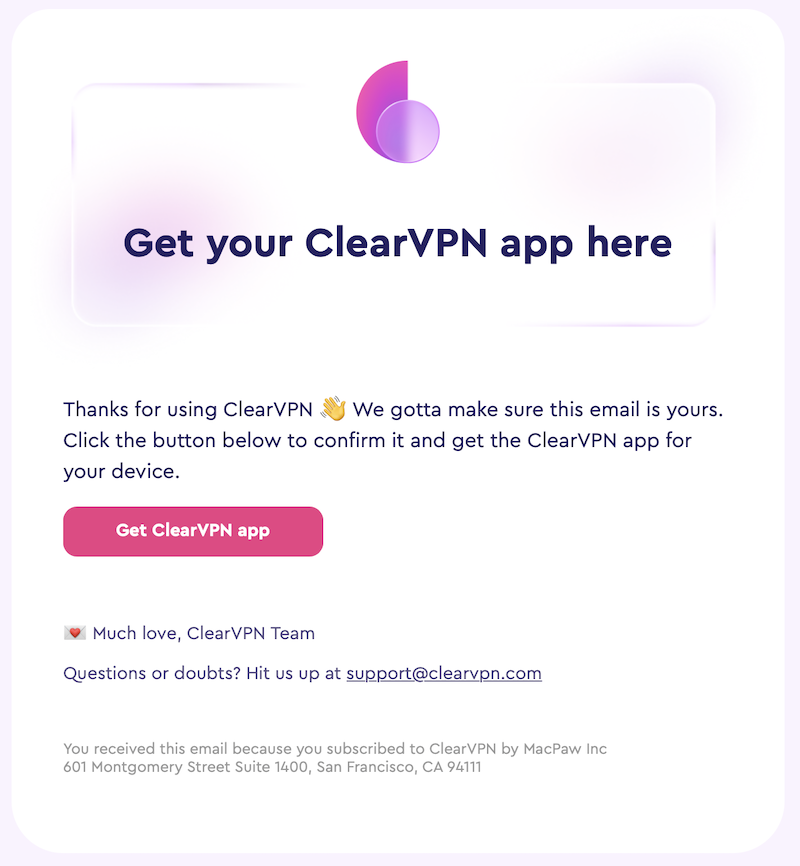
なぜ「来る、かもしれない」なのか。
それは2つめのメールが2日後に届いたのよ。
事情がよくわからない。
どちらかのピンクのボタンを押してすすめばアカウントはつくれる。
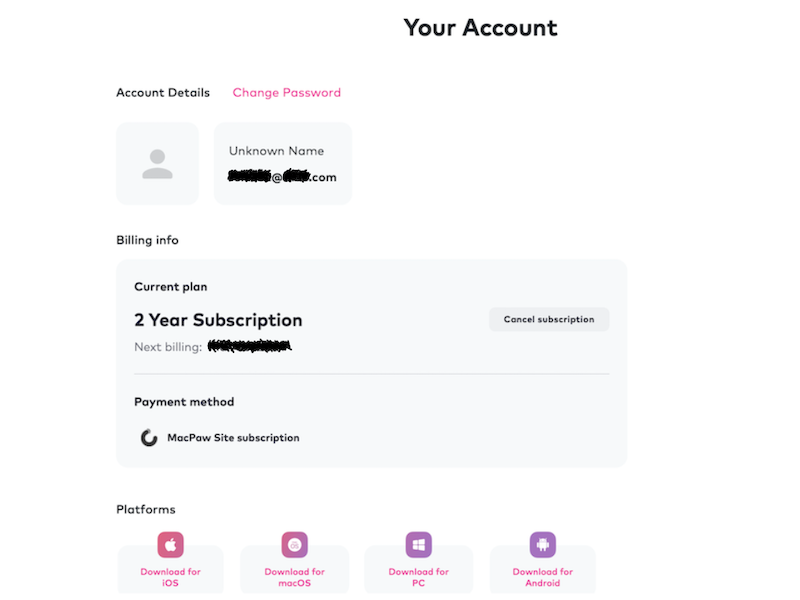
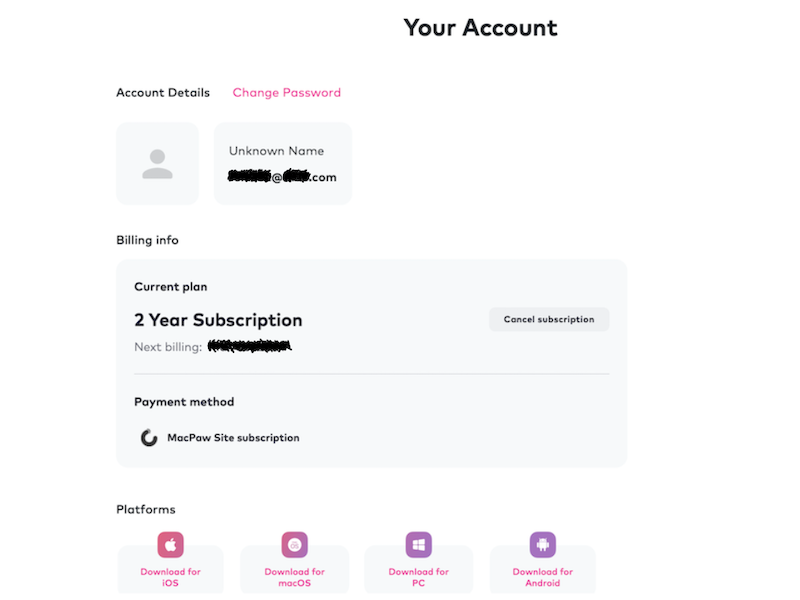
MacPawアカウントに入る。
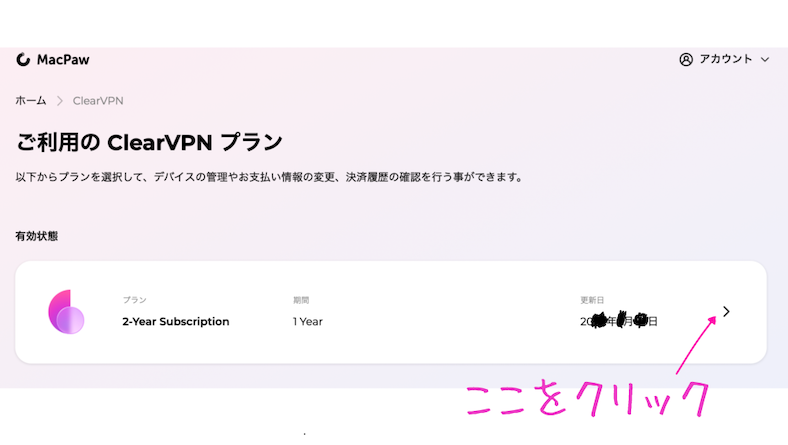
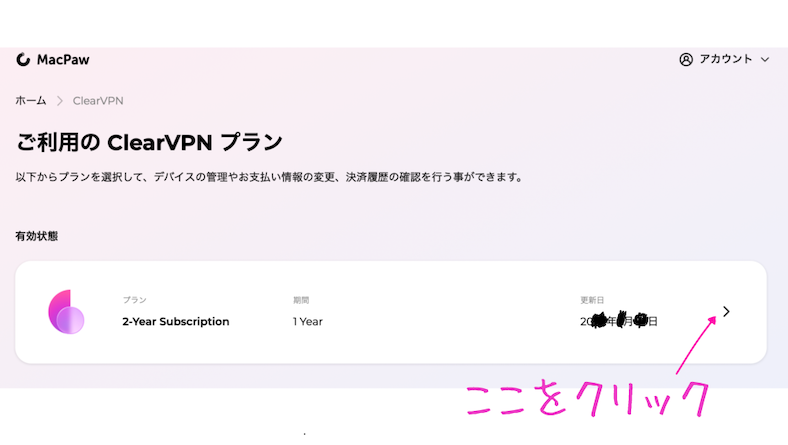
そして支払った内容を確認する。
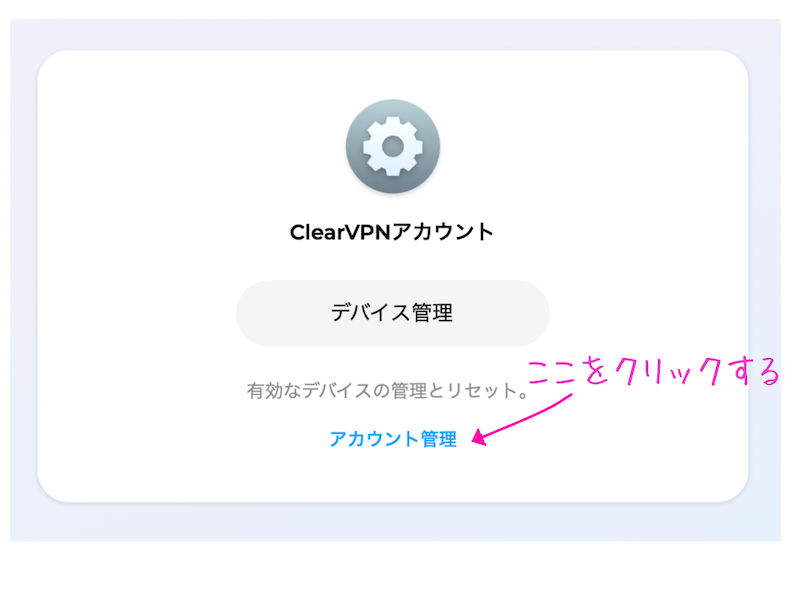
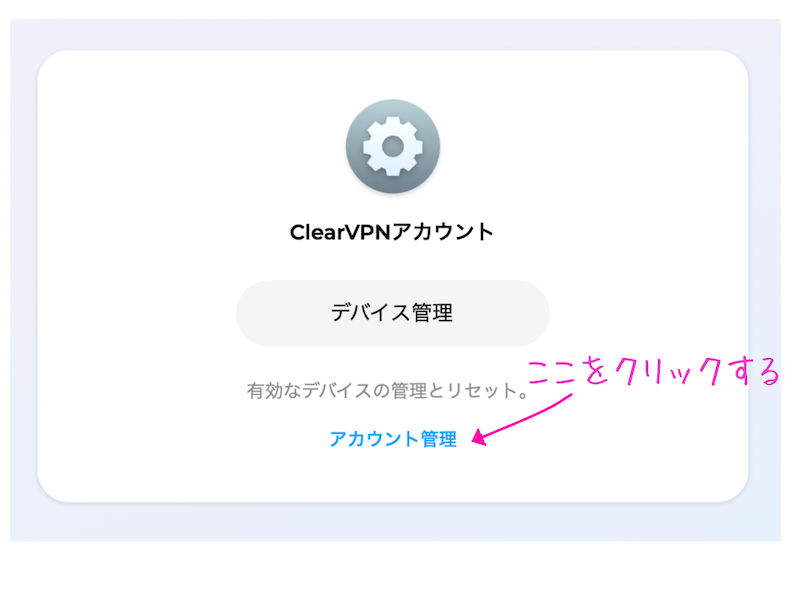
こういう画面が見えたらクリック。
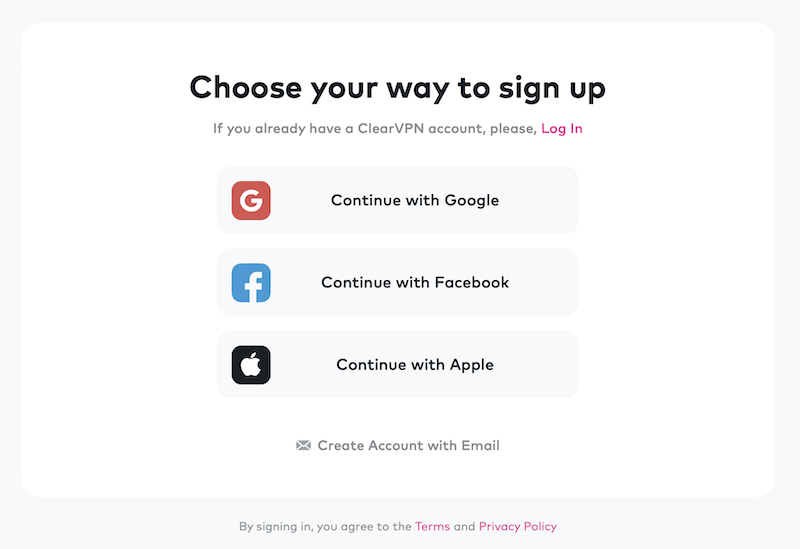
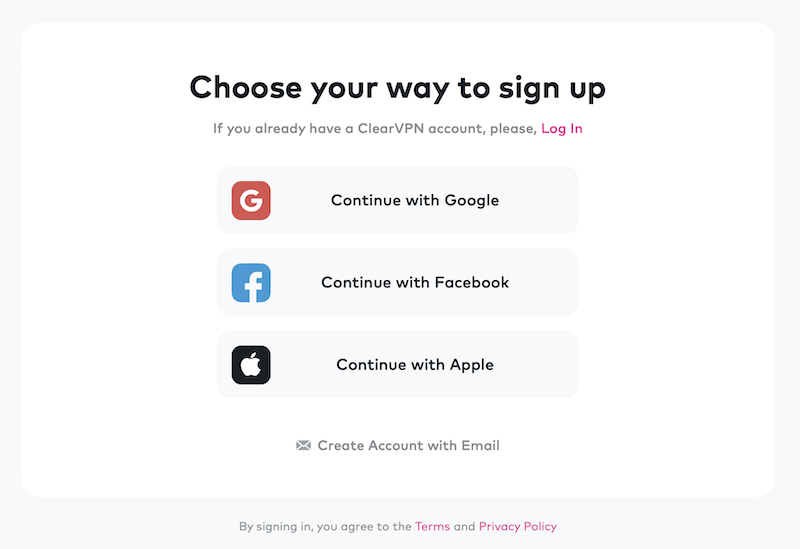
というわけで、慎重に考えながらsign upしよう。
ここまでが、素人には大変だった。
だってアカウントが2つ必要なんだよ?
素人のさとうはMacPawのアカウントをつくっただけで、なんでもできると思っちゃうじゃないの。



しかもめっちゃカンチガイをしてめんどうくさいことにしてしまい、実は記憶が定かではないの



でもMacPawアカウントに入った時点で、アカウントの基本は一緒です。パスワードとか考えるけど。
ClearVPNをダウンロードして使う
ClearVPNアカウントがつくれたら、その画面をよく見よう。
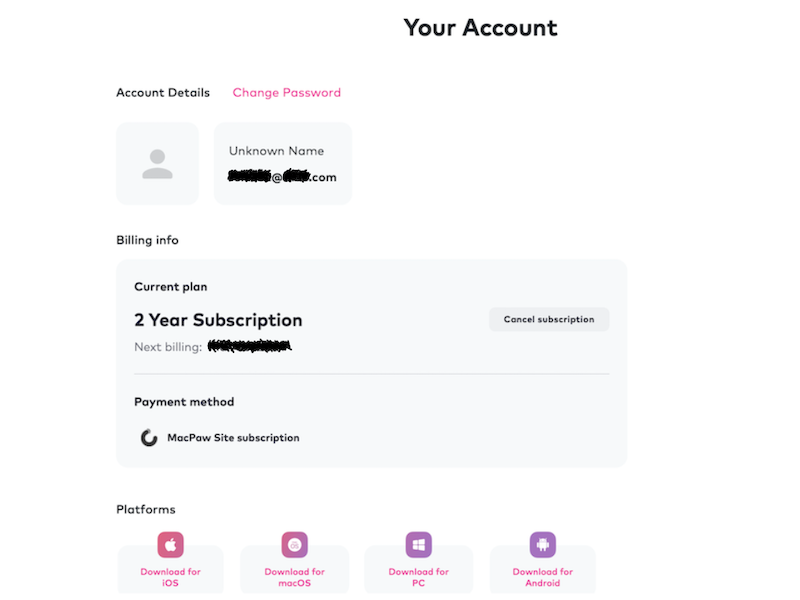
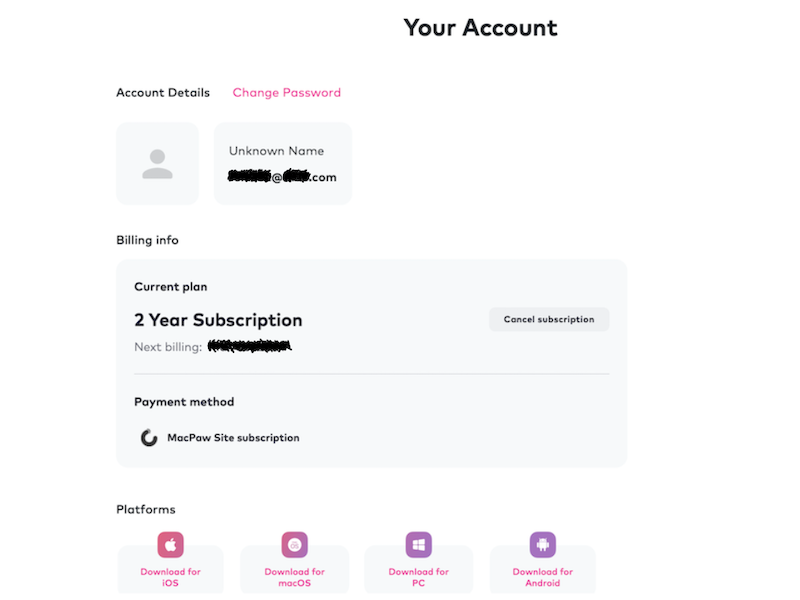
このVPNサービスは、1つのアカウントで6つのデバイスに使える。
MacのPCはもちろん、iPhoneでもiPadでもWindowsでもAndroidでもオッケー。
それぞれのデバイスにそれぞれのアプリをダウンロードすればいいだけ。
パソコンやネットにまあまあくわしい人は、これでオッケー。
でも初心者は(素人は)ここでとんでもないカンチガイをする。



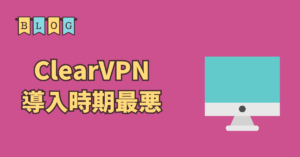






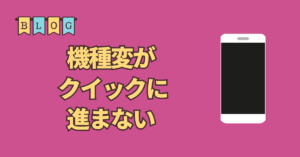
コメント